-
Excel开根号公式输入步骤详解
时间:2026-01-13 10:58:49作者:下载宝岛Excel作为一款功能强大的数据处理软件,不仅支持基础的求和、平均值等计算,还能高效处理复杂的数学运算,例如开根号操作。在日常工作中,用户常常需要对数据进行平方根计算,以分析趋势或优化模型。那么,如何在Excel中准确输入开根号公式呢?核心方法是通过内置的SQRT函数来实现,操作流程简单直观,适合所有用户快速掌握。本文将详细介绍从基础准备到结果输出的完整步骤,确保您能轻松应用。
Excel开根号公式输入方法:
1、首先启动Excel软件,创建一个新的工作表或打开现有文件。在目标单元格中输入需要开根号的数字,例如在A1单元格输入"16",这为后续计算提供基础数据。确保数字格式正确,避免因数据类型错误导致计算失败。
2、接下来,切换到Excel顶部菜单栏,找到并点击"公式"选项卡。这个功能区汇集了各类数学和统计工具,是执行复杂运算的关键入口。点击后,界面会显示多个子选项,为后续操作做好准备。
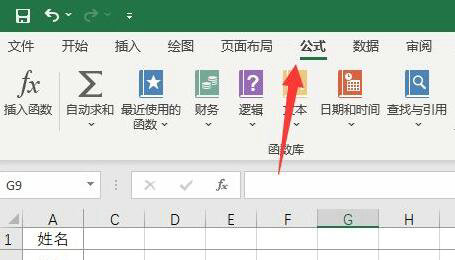
3、在"公式"选项卡下,选择"插入函数"按钮。这一步会弹出函数库对话框,帮助用户浏览和搜索所需函数。对话框界面友好,支持分类筛选,确保高效定位目标函数。
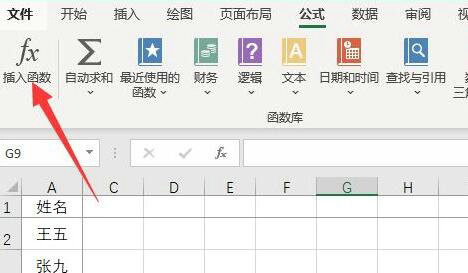
4、在弹出的函数库中,切换到"数学与三角函数"类别。仔细滚动列表,找到名为"SQRT"的函数项。SQRT是Square Root的缩写,专用于计算数值的平方根。选中后点击"确定"进入参数设置界面。
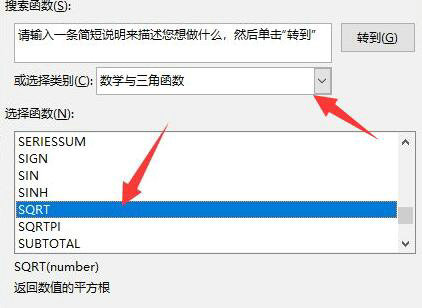
5、在SQRT函数参数面板中,定位到"number"输入框。这里需引用之前输入数字的单元格,例如点击A1单元格,系统会自动填入"A1"。确保引用正确,避免空值或错误数据影响结果。面板还提供实时预览功能,方便用户验证输入。

6、最后,点击"确定"按钮完成计算。Excel会立即在相邻单元格显示开根号结果,例如A1输入"16",结果格会显示"4"。用户可拖动填充柄批量处理其他数据,提升工作效率。整个过程无需编程知识,适合初学者快速上手。
除了SQRT函数,Excel还支持其他开根号方法,如使用POWER函数结合指数运算。例如输入"=POWER(A1, 0.5)"同样能得出平方根值。这为高级用户提供了灵活性。在实际应用中,开根号常用于财务分析、工程计算和统计建模中,帮助用户深入挖掘数据价值。确保Excel版本更新至最新,以兼容所有函数特性。通过反复练习,您能熟练掌握这些技巧,显著提升数据处理能力。
相关文章
-
 Excel作为一款功能强大的数据处理软件,不仅支持基础的求和、平均值等计算,还能高效处理复杂的数学运算,例如开根号操作。在日常工作中,用户常常需要对数据进行平方根计算,以分析趋势或优化模型。那么,如何在Excel中准确输...
Excel作为一款功能强大的数据处理软件,不仅支持基础的求和、平均值等计算,还能高效处理复杂的数学运算,例如开根号操作。在日常工作中,用户常常需要对数据进行平方根计算,以分析趋势或优化模型。那么,如何在Excel中准确输... -
 为了保护用户账户安全,QQ提供了异地登录保护功能,这是一个非常有用的安全措施,能有效防止未经授权的设备访问您的账户。然而,当您更换手机、旅行或在其他地点登录QQ时,这个保护机制可能会带来不便,导致登录过程受阻。如...
为了保护用户账户安全,QQ提供了异地登录保护功能,这是一个非常有用的安全措施,能有效防止未经授权的设备访问您的账户。然而,当您更换手机、旅行或在其他地点登录QQ时,这个保护机制可能会带来不便,导致登录过程受阻。如... -
 在日常办公场景中,Excel作为数据处理的核心工具,其高效操作技巧能显著提升工作效率。针对用户高频咨询的"如何批量替换不同内容"这一问题,本文将系统化解析操作流程。掌握此技能可避免逐一手动修改的繁琐,特别适用于财务统...
在日常办公场景中,Excel作为数据处理的核心工具,其高效操作技巧能显著提升工作效率。针对用户高频咨询的"如何批量替换不同内容"这一问题,本文将系统化解析操作流程。掌握此技能可避免逐一手动修改的繁琐,特别适用于财务统... -
 在使用电脑的过程中,许多用户可能会遇到mds文件,这是一种常见的镜像文件格式。镜像文件通常用于存储光盘内容的完整副本,便于在计算机上模拟物理光驱的使用。mds文件通常与mdf文件配对出现,其中mds文件较小,主要存储光盘...
在使用电脑的过程中,许多用户可能会遇到mds文件,这是一种常见的镜像文件格式。镜像文件通常用于存储光盘内容的完整副本,便于在计算机上模拟物理光驱的使用。mds文件通常与mdf文件配对出现,其中mds文件较小,主要存储光盘...
猜你喜欢
-
2026-01-13 / 201.75MB
-
2026-01-13 / 32.8M
-
2026-01-13 / 93.30M
-
2026-01-13 / 73.76 MB
-
2026-01-13 / 44.85 MB
-
2026-01-13 / 36.31 MB
-
-
最新文章
- Copyright ©2018-2026 下载宝岛(www.xiazaibd.com).All Rights Reserved
- 健康游戏忠告:抵制不良游戏 拒绝盗版游戏 注意自我保护 谨防受骗上当 适度游戏益脑 沉迷游戏伤身 合理安排时间 享受健康生活


